
NộI Dung
Tính năng Kết nối trong Apple Music cho phép bạn theo dõi các nghệ sĩ yêu thích của mình và xem họ đang làm gì, nhưng nếu đó là thứ bạn không thực sự sử dụng, thì đây là cách thay thế Apple Music Connect bằng tab Danh sách phát, dù sao cũng hữu ích hơn .
Theo mặc định, bất cứ khi nào bạn thêm một nghệ sĩ vào thư viện nhạc của mình, Apple Music sẽ tự động theo dõi nghệ sĩ đó trong Connect, đó không phải là vấn đề lớn nếu bạn sử dụng Connect và dự định theo dõi họ, nhưng đó là một tính năng không cần thiết nếu bạn không không có kế hoạch sử dụng Connect. May mắn thay, bạn có thể tắt tính năng tự động đó.
Đọc: Apple Music: 5 điều cần biết trước khi đăng ký
Có rất nhiều điều trong Apple Music mà một số người dùng có thể không thích hoặc có những điều có thể sử dụng để cải thiện, điều này không quá ngạc nhiên khi xem xét rằng Apple Music vẫn là một phần mềm rất mới của Apple, nhưng nó sẽ cải thiện theo thời gian cho chắc chắn

Đối với Apple Music Connect, bạn có thể thực sự tắt nó, nhưng ít nhất bạn có thể thoát khỏi tab Connect ở phía dưới và thay thế nó bằng thứ gì đó hữu ích hơn một chút cho bạn.
Dưới đây, cách thức thay thế Apple Music Connect bằng tab Danh sách phát.
Cách thoát khỏi kết nối Apple Music
Đáng ngạc nhiên, nó thực sự dễ dàng vô hiệu hóa về mặt lý thuyết Apple Music Connect, vì Apple có một cài đặt tích hợp mà bạn có thể kích hoạt tự nhiên.
Ở cuối ứng dụng Apple Music, bạn có năm tab: Dành cho bạn, Mới, Radio, Kết nối và Âm nhạc của tôi, nhưng bạn có thể thoát khỏi tab Kết nối mà không cần bất kỳ thủ thuật đặc biệt nào trong iOS.
Để thực hiện việc này, bạn sẽ cần bật Hạn chế trong cài đặt bằng cách vào ứng dụng Cài đặt và sau đó điều hướng đến Chung> Hạn chế.
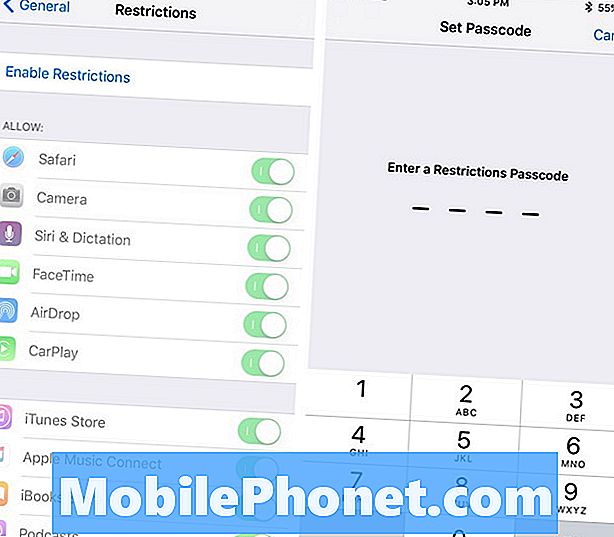
Từ đó, chạm vào Bật Hạn chế ở trên cùng và nhập mật mã. Bạn sẽ cần mật mã này bất cứ khi nào bạn muốn truy cập Hạn chế trong tương lai. Nó cũng yêu cầu nếu bạn muốn vô hiệu hóa bất cứ lúc nào. Mật mã này có thể khác với mật mã chính iPhone iPhone của bạn.
Sau đó, cuộn xuống một chút và tìm Kết nối âm nhạc Apple. Chạm vào công tắc bật tắt ở bên phải của nó. Nó sẽ chuyển từ màu xanh sang màu xám, điều đó có nghĩa là nó bây giờ đã tắt.
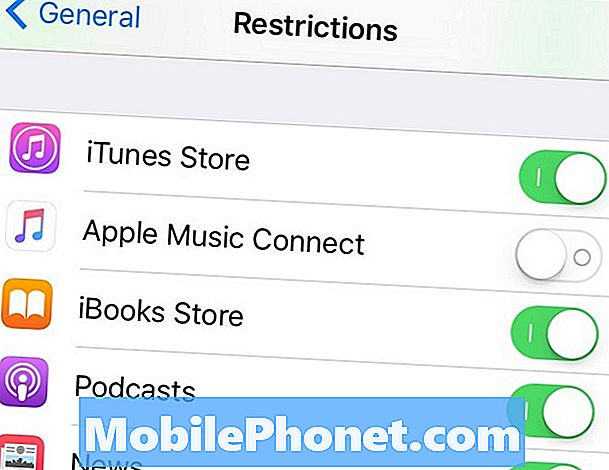
Từ đó, bạn có thể quay lại ứng dụng Apple Music và tab Connect sẽ biến mất và ở vị trí đó sẽ là tab Danh sách phát mới, cho phép bạn truy cập nhanh hơn vào danh sách phát của mình.
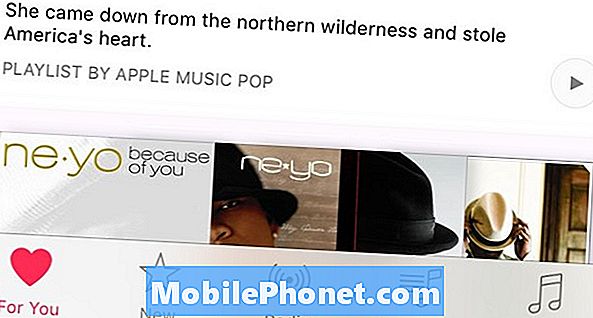
Điều này đặc biệt hữu ích nếu bạn chủ yếu dựa vào danh sách nhạc cho âm nhạc của mình thay vì chỉ phần Âm nhạc của tôi và đồng thời bạn đã thoát khỏi phần Kết nối mà bạn không bao giờ sử dụng.


